hoe SSL-certificaat te bekijken in Chrome
een snelle, eenvoudige handleiding over hoe SSL-certificaatdetails te bekijken in chrome
de nieuwste versies van Chrome hebben veel verwarring veroorzaakt bij gebruikers als het gaat om het bekijken van de SSL-certificaatdetails. Sommige gebruikers vragen zich zelfs af of Google de optie heeft verwijderd om de SSL-certificaatdetails van de site te zien. Laat ons u verzekeren dat het er nog steeds is en wij garanderen dat het nooit zal worden verwijderd. Dus, wat is er veranderd? Goed, in de versies voorafgaand aan Chrome 56, de gebruikers konden het zien door gewoon te klikken op het hangslotpictogram. Het was een gemakkelijke en snelle manier om certificaatinformatie te bekijken. Helaas niet meer.
vanaf Chrome 56 is het controleren van de SSL-certificaatdetails een veel complexer proces geworden. Nu vraag je je misschien af wat het nut hiervan was—waarom een eenvoudig proces compliceren, toch? Je bent niet alleen. Niet alleen is de gewone gebruiker verbijsterd door deze stap, professionals en deskundige gebruikers hebben ook ook hun bezorgdheid geuit. Sommigen hebben deze zet bestempeld als’ onlogisch’,’ absurd’, en enkele andere woorden die we hier niet kunnen schrijven. Terwijl deze verandering heeft ook zijn bewonderaars.
de volgende vraag in je hoofd moet zijn ‘Waarom heeft Google het gedaan’? Laat ons het je uitleggen. Deze kleine tweak was gemaakt om Chrome de veiligheid UI / UX vereenvoudigen. Als gevolg daarvan, de gemeenschappelijke publiek die niet veel idee over SSL-certificaat, certificaat Autoriteit, encryptie niveau etc. kan dergelijke technische terminologieën te begrijpen – “vereenvoudiging” in Google ‘ s termen. Laten we niet in dit debat waden en naar het grootste deel gaan.
dus, hoe SSL-certificaat in Chrome voor een Website te bekijken? Laten we dat uitzoeken.
Stap 1. Open ontwikkeltools
Methode 1:
als u een Windows-of Linux-pc gebruikt, gebruik dan de volgende sneltoetsen:
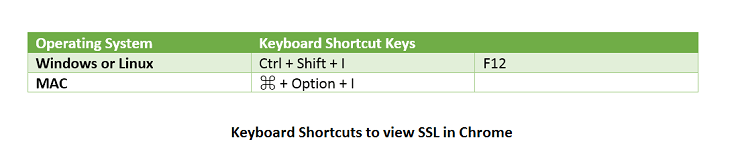
Methode 2:
een andere manier om de ontwikkelaarstools van Chrome te openen is door te klikken op het Chrome-menu (⋮). Ga nu naar Meer hulpprogramma ‘ s >> ontwikkelaarstools.
refereer naar de screenshot hieronder voor een beter begrip.
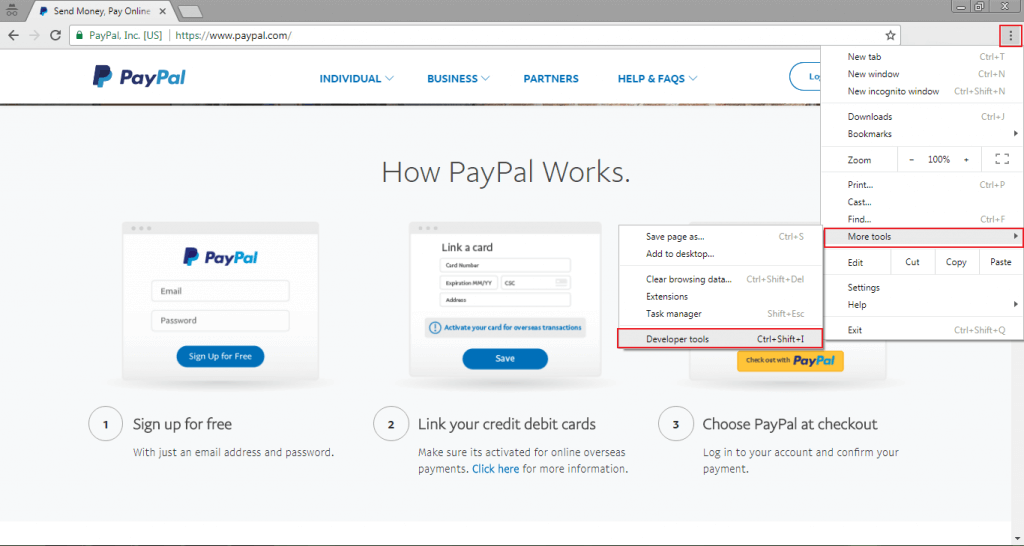
Stap 2. Selecteer het tabblad Beveiliging dat zich op de tweede plaats van rechts bevindt.
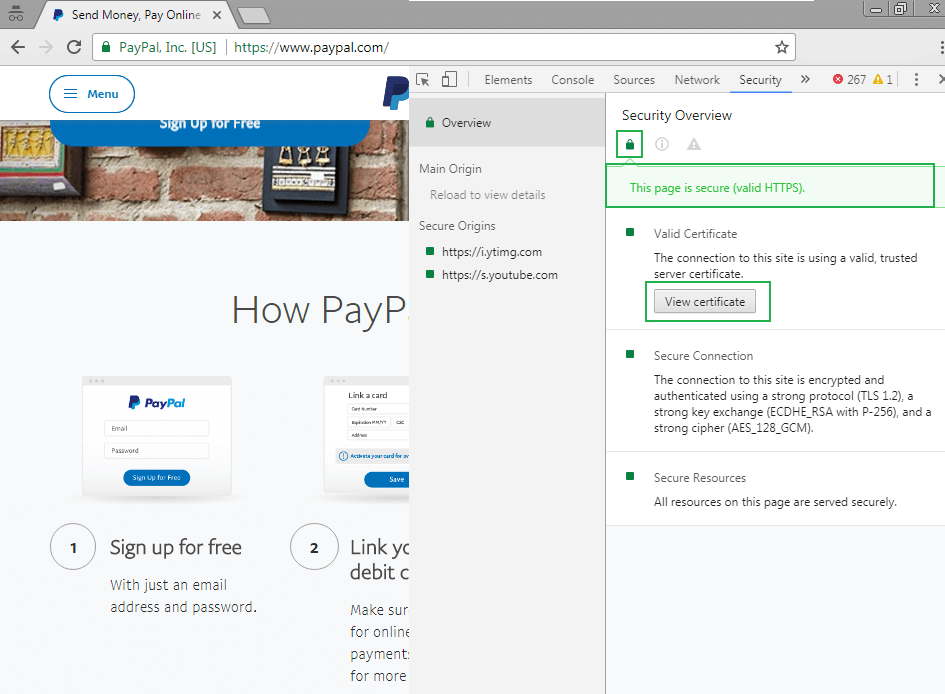
Stap 3. Klik op Certificaat weergeven.
vond u dat venster enigszins bekend? Natuurlijk doe je dat. Dat is je nieuwe (en oude!) certificaat kijker daar!
nu kunt u alle informatie over het SSL-certificaat zien. In het algemeen venster kunt u de details zien, waaronder het type SSL-certificaat, de naam van de certificaatautoriteit, de naam van de uitgever, geldigheidsduur enz.
als u meer wilt weten over de kenmerken/oorsprong van de website, klikt u op Details.